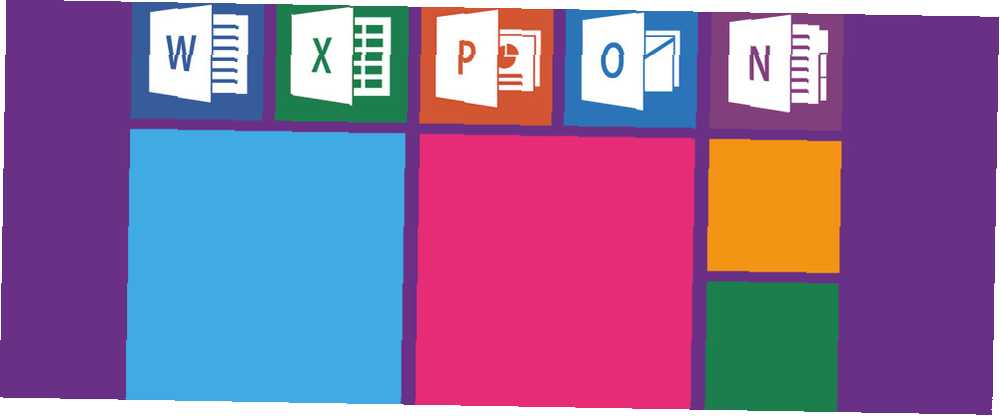
Peter Holmes
0
5169
709
razvijač kartica Microsoft Word i Microsoft Excel pruža pristup nekoliko naprednih značajki, poput kontrola obrasca, makronaredbi i dodataka. Microsoft skriva razvijač karticu prema zadanim postavkama. Ali karticu možete lako omogućiti na Wordovoj vrpci i Excel vrpci. Dakle, prvo da vidimo kako dodati karticu za razvojne programere vrpci.
Tada ćemo vam pokazati nekoliko praktičnih primjena razvijač i kako ih možete koristiti za izradu više prilagođenih dokumenata sustava Microsoft Office.
Dodajte karticu za razvojne programere vrpci u aplikacijama Microsoft Office
Koraci za dodavanje razvijač na vrpcu Microsoft Word i vrpcu Microsoft Excel su isti. Ovdje prikazujemo Microsoft Word, ali možete slijediti iste korake za Microsoft Excel.
Ići Datoteka> Opcije. Klik Prilagodite vrpcu u lijevom oknu.
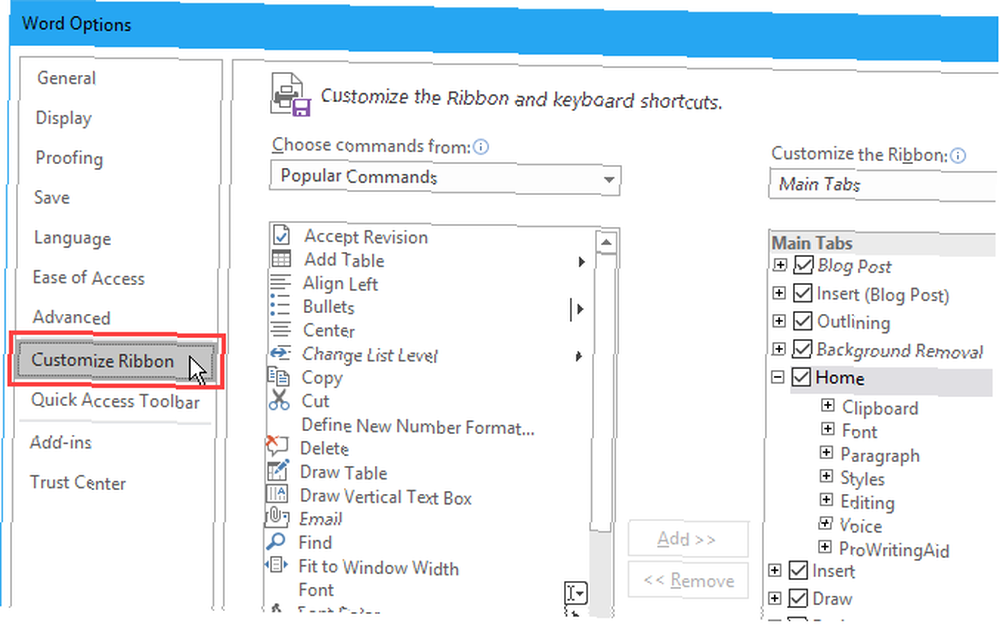
Ili desnom tipkom miša kliknite vrpcu i odaberite Prilagodite vrpcu.
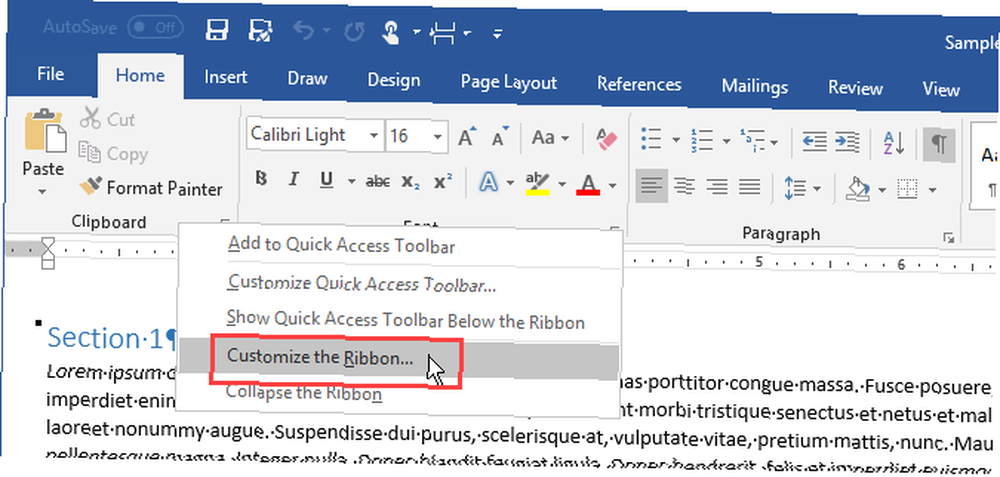
Budi siguran Glavne kartice je odabran u Prilagodite vrpcu padajući popis s desne strane.
Zatim provjerite razvijač okvir na popisu.
Klik u redu da biste spremili promjenu.
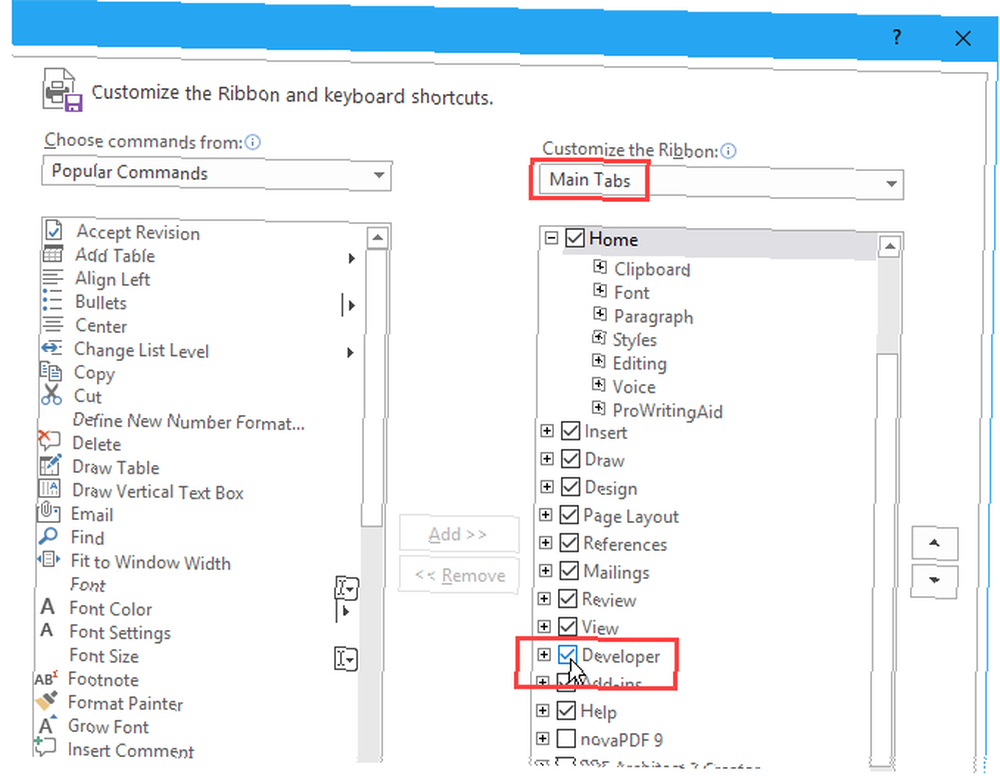
Što možete učiniti s karticom za razvojne programere u Microsoft Office aplikacijama?
Možete koristiti razvijač u Microsoftovom uredu da biste radili stvari poput stvaranja popunjavajućeg obrasca u Wordu, stvaranja i snimanja makronaredbi za automatizaciju ponavljajućih zadataka i zaštite dokumenta od uređivanja.
Napravite ispunjavajući obrazac pomoću kartice Microsoft Word Developer
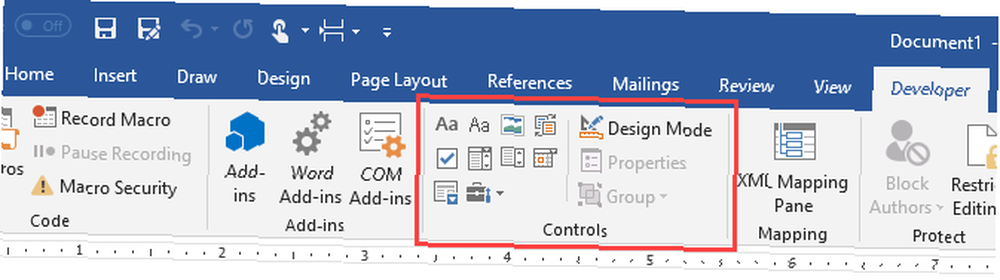
Pomoću Microsofta možete stvoriti obrasce koje korisnici mogu ispuniti na svom računalu Napravite obrazac za popunjavanje u programu Word 2016 i prikupite podatke na jednostavan način Napravite obrazac za popunjavanje u programu Word 2016 i prikupite podatke, a oblici jednostavnog načina ne moraju biti ružni. Pokazat ćemo vam kako stvoriti privlačan obrazac za popunjavanje pomoću programa Microsoft Word 2016. Bit ćete gotovi i spremni ste za prikupljanje podataka u bilo kojem trenutku. , Nije potreban papir. Možda želite dobiti povratne informacije o sastanku na svom radnom mjestu. Ili biste možda željeli saznati kakvu hranu žele ljudi na događaju na kojem ste domaćini.
Koristiti kontrole odjeljak na razvijač na Wordu za dodavanje padajućih popisa, potvrdnih okvira, tekstnih okvira, pa čak i blokova građevina.
Stvaranje i snimanje makronaredbi na kartici Microsoft Word i Microsoft Excel Developer
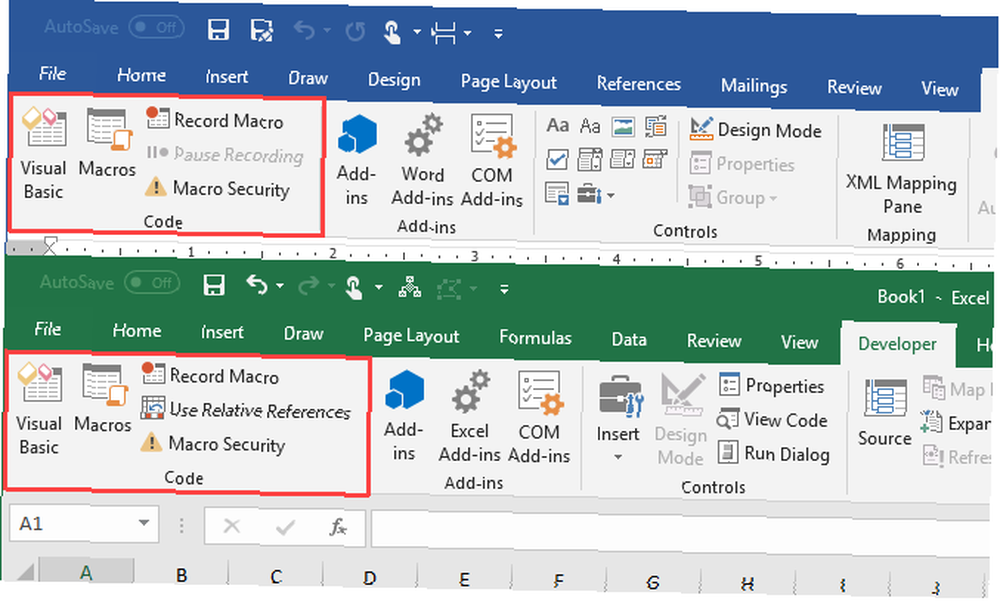
Makronaredbe u programu Microsoft Word i Microsoft Excel pružaju jednostavan način automatizacije ponavljajućih zadataka, štedeći sebi vrijeme. Koristiti Kodirati odjeljak na razvijač karticu za snimanje makronaredbe u Wordu ili Excelu ili pisanje prilagođenih makronaredbi koristeći Visual Basic za aplikacije (VBA).
Na primjer, možete koristiti makronaredbu za slanje e-poruka iz Excela. Kako slati e-poštu s Excel proračunske tablice koristeći VBA skripte Kako slati e-poštu s Excelove proračunske tablice koristeći VBA skripte. Naš predložak koda pomoći će vam da postavite automatizirane poruke e-pošte iz programa Excel pomoću suradnje Podaci Objekti (CDO) i VBA skripte. ili integrirati Excel podatke u Wordov dokument Kako integrirati Excel podatke u Wordov dokument Kako integrirati Excel podatke u Wordov dokument tijekom radnog tjedna vjerojatno ćete često presnimavati kopiranje i lijepljenje podataka iz Excela u Word ili obrnuto. Ovako ljudi često stvaraju pismena izvješća ... .
Upravljanje dodacima na kartici Microsoft Word i Microsoft Excel Developer
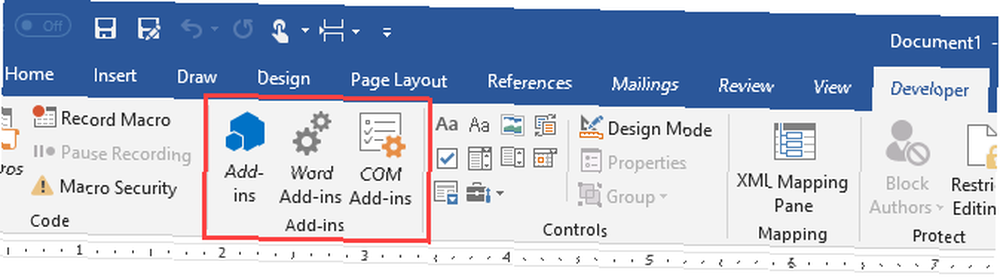
Microsoft Word i Microsoft Excel su oba programa bogata značajkama, ali možete dodati još više značajki i naredbi pomoću dodataka.
Gumbi u prozoru Dodataka odjeljak na razvijač na kartici omogućuju vam pronalaženje i instaliranje novih dodataka i upravljanje njima.
Ograniči uređivanje u dokumentu pomoću kartice Microsoft Word Developer
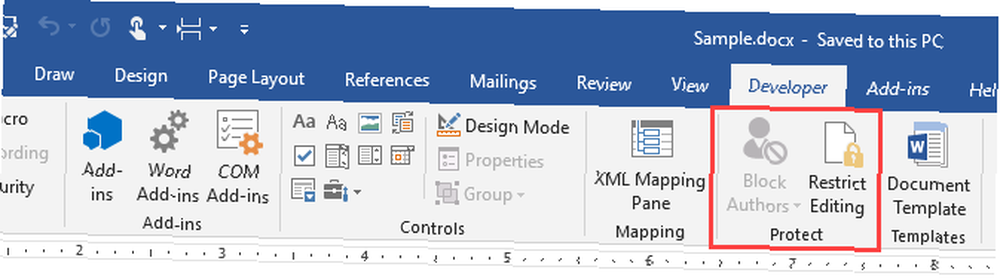
Zaštititi odjeljak razvijač kartica u programu Microsoft Word omogućuje vam ograničavanje uređivanja u Wordovim dokumentima.
Kada surađujete na dokumentima, možda želite spriječiti druge da unose bilo kakve promjene u dokument, osim dodavanja komentara. Možete dopustiti i drugima da mijenjaju samo određene dijelove dokumenta.
Blokiraj autore gumb je dostupan samo kada je vaš dokument spremljen u zajednički radni prostor kao što je Microsoft SharePoint.
Radite s Visual Basic za aplikacije (VBA) kôd koristeći karticu Microsoft Word i Microsoft Excel Developer
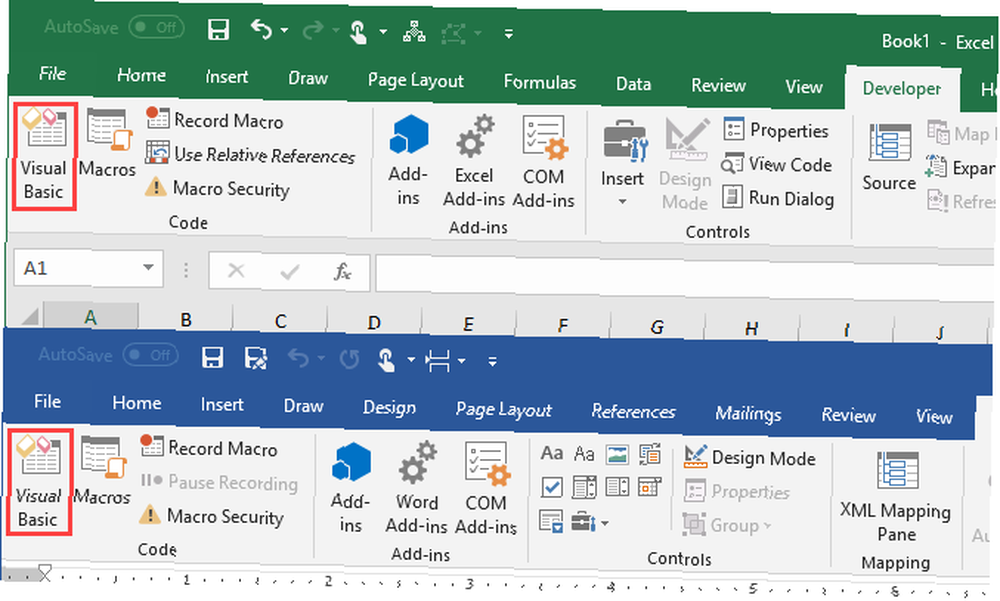
Visual Basic for Applications (VBA) je programski jezik u programima Microsoft Office koji vam omogućuje obavljanje naprednih zadataka. Na primjer, možete stvoriti makronaredbe i napredne obrasce, prikazati okvir s porukama i odgovoriti na radnju u dokumentu.
Osnove programiranja možete naučiti s VBA Programski vodič za Excel VBA za početnike Excel VBA Vodič za programiranje za početnike VBA je električni alat za Microsoft Office. Možete ga koristiti za automatizaciju zadataka s makronaredbama, postavljanje okidača i puno više. Upoznat ćemo vas s Excel vizualnim osnovnim programiranjem jednostavnim projektom. i dodajte svoje makronaredbe VBA u prilagođenu alatnu traku Kako izraditi prilagođenu alatnu traku Excel-a iz VBA makronaredbi Kako izraditi vlastitu alatnu traku Excel-a iz makronaredbi VBA Jeste li spremni nadograditi svoju Microsoft Excel produktivnost? Prilagođena alatna traka može učiniti upravo to. Pokazat ćemo vam kako staviti sve svoje Excelove makronaredbe u domet. na Microsoft Excel ili Microsoft Word vrpci.
Radite s XML-om pomoću Microsoftove kartice Excel Developer
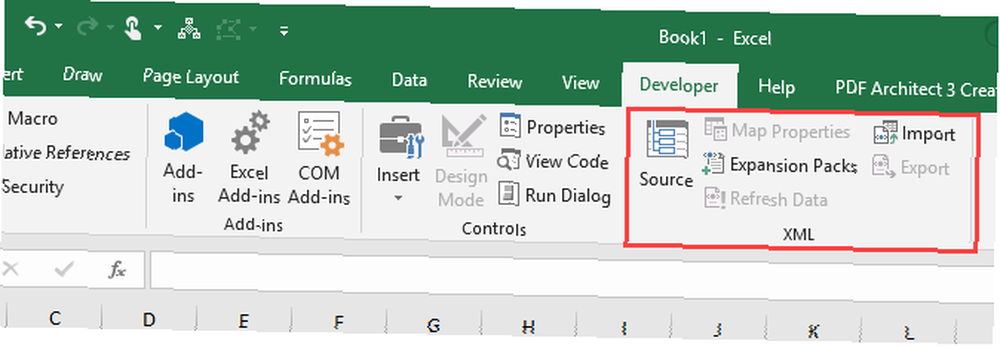
Proširivi označni jezik ili XML je označni jezik koji vam omogućuje kodiranje dokumenata u formatu koji čitaju strojevi, ali i ljudi. XML je univerzalni format koji se koristi za izradu strukturiranih dokumenata, posebno za web.
XML je poput HTML-a, ali možete stvoriti vlastite prilagođene oznake, strukture podataka i sheme. Format datoteka za datoteke Microsoft Word i Microsoft Excel je XML.
XML odjeljak na razvijač kartica u programu Microsoft Excel omogućuje vam uvoz XML podataka iz drugih aplikacija. A podatke iz Excel-a možete izvoziti u druge aplikacije.
Za više informacija o tome što možete raditi s XML-om u Excelu, pogledajte Microsoftovu stranicu, Pregled XML-a u Excelu.
Nadalje prilagođavanje kartica Microsoft Office Trake
Vrpcu možete prilagoditi i u programima Microsoft Office Kako optimizirati Office 2016 vrpcu ili sučelje izbornika Kako optimizirati sučelje trake ili sučelje sustava Office 2016 Da li često tražite stavke izbornika u programu Microsoft Office? Vrijeme je da ponovno organizirate i prilagodite izbornik vrpce za vaše osobne potrebe. Iznenadit ćete se koliko je to fleksibilno i jednostavno! dodavanjem naredbi na postojeće kartice, dodavanjem novih kartica i preuređivanjem kartica i grupa na karticama. Ako često koristite karticu za razvojne programere, možete je premjestiti na pogodniji položaj na vrpci. Pogledajte naš vodič za upravljanje Excel vrpcom Kako upravljati Excel vrpcom: 4 ključna savjeta koje biste trebali znati kako upravljati Excel vrpcom: 4 ključna savjeta koje biste trebali znati Excel vrpca je u središtu svega što radite u ovom programu proračunskih tablica. Slijedite ove savjete za upravljanje Excel vrpcom. također.











